Как восстановить доступ к жесткому диску, исправить ошибку невозможности открыть жесткий диск

В этой статье мы расскажем, как восстановить доступ к жёсткому диску в случае его сбоя. Давайте пойдём дальше!
Twitter - одна из крупнейших социальных сетей, на которую вам следует подписаться, если вы хотите получать регулярные обновления обо всем, что происходит во всем мире. Однако, если у вас уже есть учетная запись Twitter, вы должны получать уведомления. Эти уведомления предоставляют вам обновления о новых подписчиках, ретвитах, личных сообщениях, ответах, основных моментах, новых твитах и т. Д., Чтобы вы не пропустили последние тенденции и обновления новостей. К сожалению, некоторые пользователи жаловались, что не получают уведомления Twitter для своих учетных записей. Поэтому мы составили это руководство, чтобы вы узнали, как исправить уведомления Twitter, не работающие на устройствах Android и iOS.

СОДЕРЖАНИЕ
Есть несколько причин, по которым вы можете не получать уведомления от Twitter на своем устройстве, например:
В соответствии с основными причинами, перечисленными выше, мы объяснили несколько методов, которые должны помочь исправить уведомления Twitter, не работающие на ваших устройствах Android и / или iOS.
Итак, продолжайте читать!
Примечание. Поскольку у смартфонов разные параметры настроек, и они различаются от производителя к производителю, убедитесь, что настройки верны, прежде чем их менять.
Нестабильное интернет-соединение может быть причиной того, что вы не получаете уведомления от Twitter. Поэтому перезапустите маршрутизатор Wi-Fi и устройство, чтобы обеспечить надлежащее подключение к Интернету. Если это базовое исправление не решает проблему с неработающими уведомлениями Twitter, попробуйте любой из нижеперечисленных методов.
Иногда пользователи по ошибке отключают push-уведомления в Twitter. Поэтому первое, что вам нужно сделать, это проверить, включены ли push-уведомления в Twitter или нет.
На устройствах Android и iOS: выполните следующие действия, чтобы исправить неработающие уведомления Twitter, включив Push-уведомления:
1. Откройте приложение Twitter .
2. Нажмите на трехточечный значок в верхнем левом углу экрана, чтобы открыть меню.

3. В данном меню нажмите « Настройки и конфиденциальность».

4. Затем нажмите « Уведомления» , как показано.
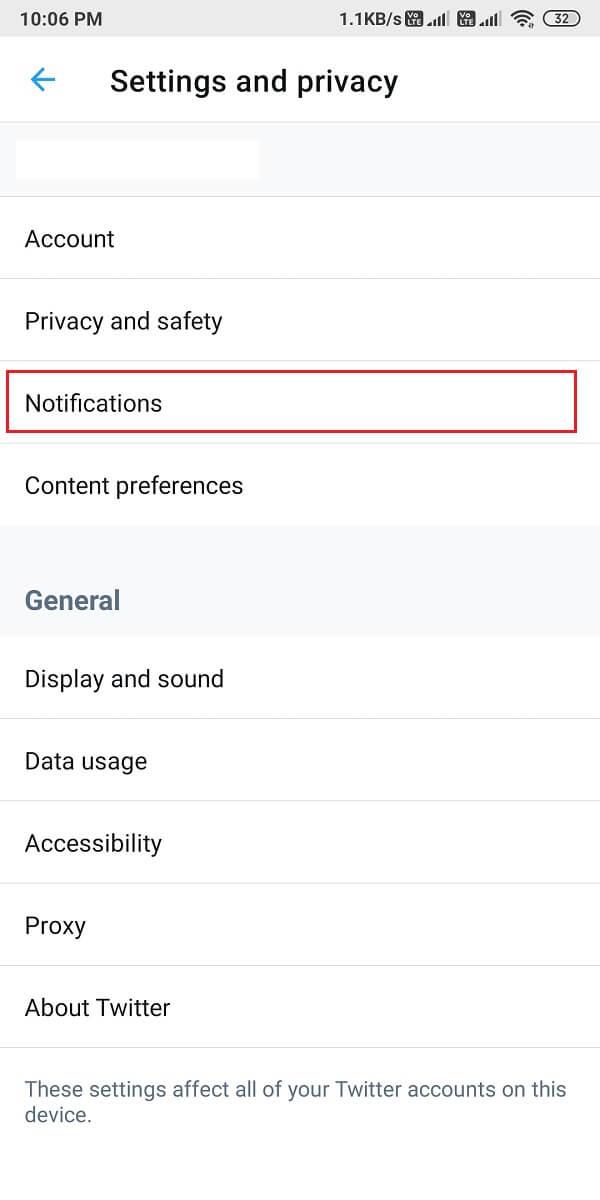
5. Теперь нажмите на Push-уведомления.
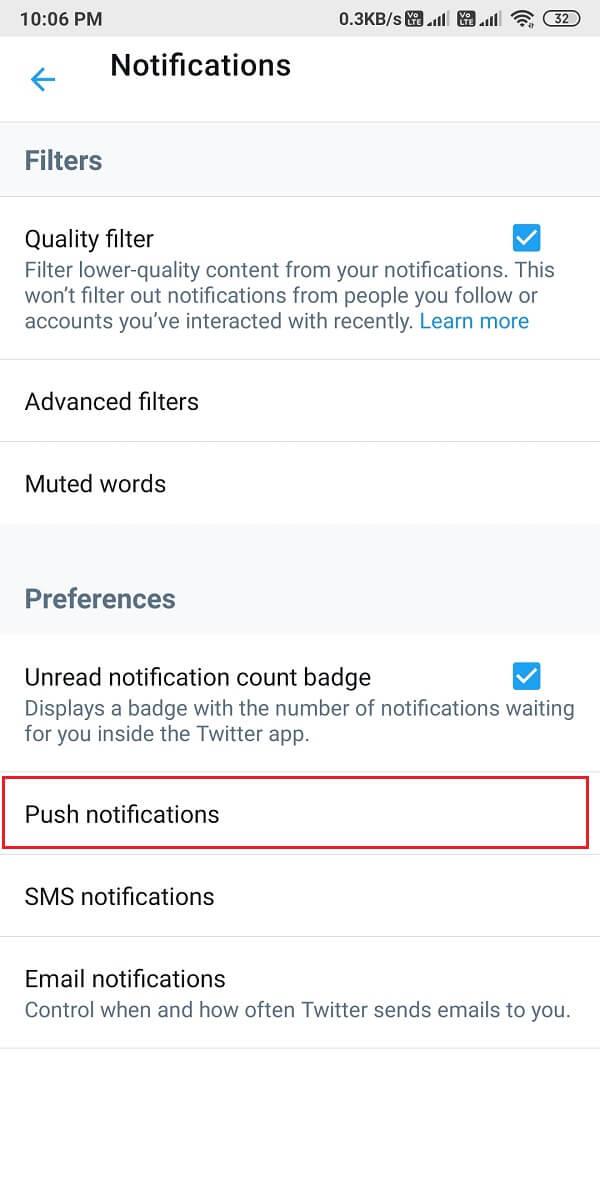
6. Включите переключатель рядом с Push-уведомлениями , как показано ниже.
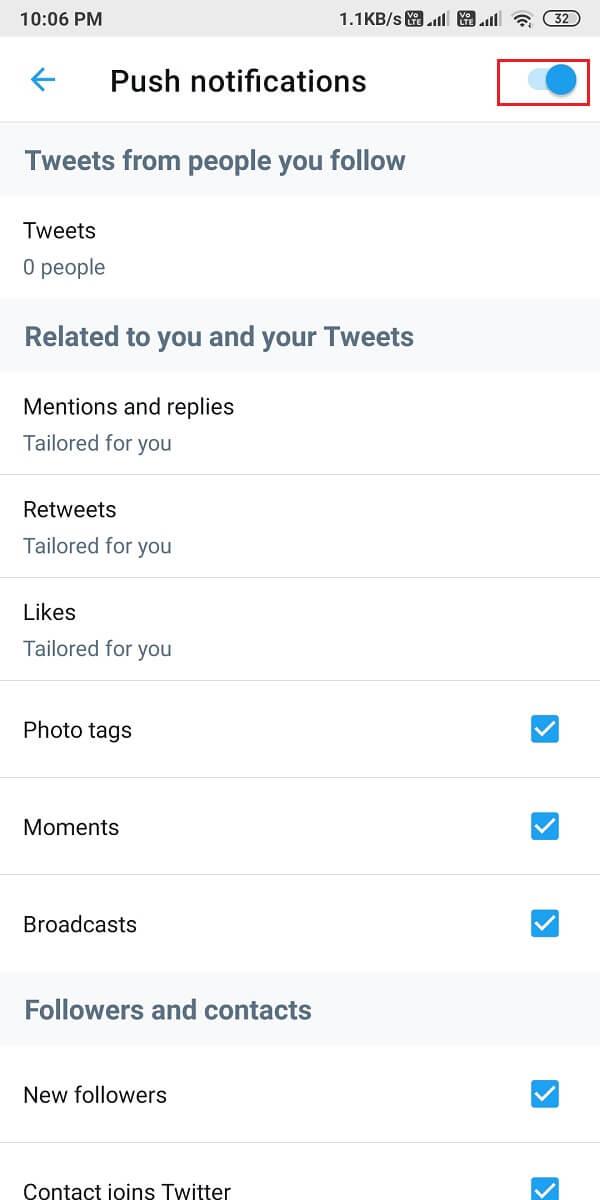
Когда вы включаете на своем устройстве режим «Не беспокоить» или «Без звука», вы вообще не будете получать никаких уведомлений. Функция "Не беспокоить" пригодится, чтобы не отвлекаться, когда вы находитесь на важной встрече или в классе. Возможно, вы перевели телефон в режим «Не беспокоить» раньше, но потом забыли его отключить.
На устройствах Android
Вы можете отключить режим «Не беспокоить» и «Без звука» на своем устройстве Android, выполнив следующие действия:
1. Проведите вниз по панели уведомлений, чтобы получить доступ к быстрому меню.
2. Найдите и коснитесь режима «Не беспокоить», чтобы отключить его. Обратитесь к данному рисунку для ясности.
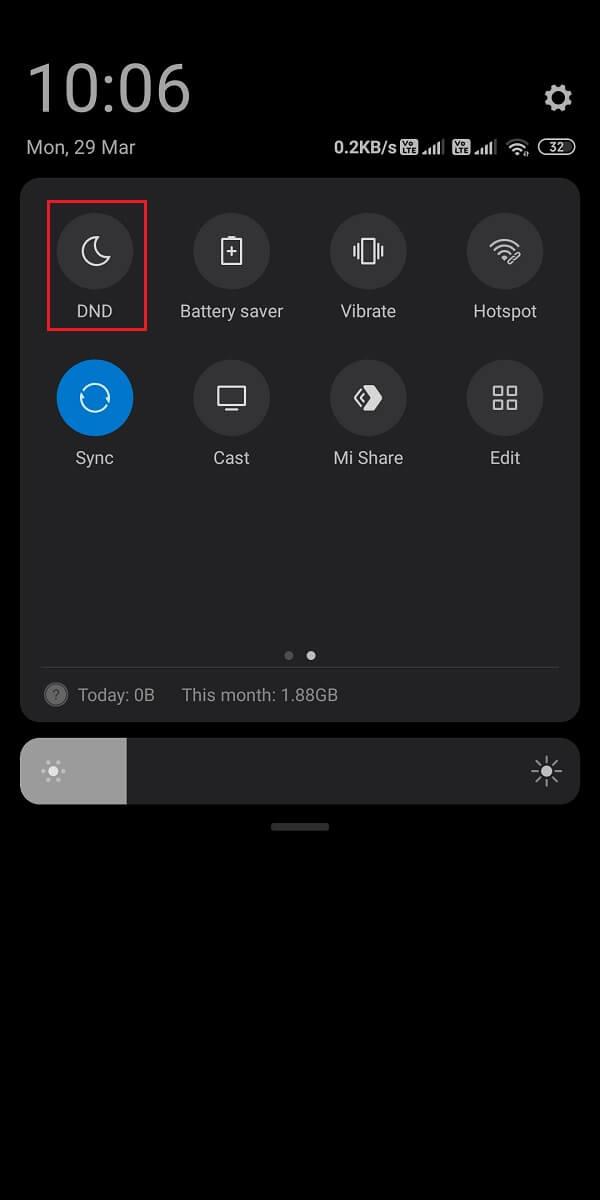
3. Нажмите и удерживайте кнопку увеличения громкости , чтобы убедиться, что ваш телефон не находится в беззвучном режиме.
На устройствах iOS
Вот как можно отключить режим "Не беспокоить" на своем iPhone:
1. Запустите настройки iPhone .
2. Здесь нажмите « Не беспокоить» , как выделено ниже.

3. Выключите переключатель на следующем экране, чтобы отключить режим «Не беспокоить».
4. Чтобы отключить беззвучный режим, нажмите сбоку кнопку увеличения громкости / звонка .
Также читайте: 9 способов исправить ошибку подключения к Snapchat
Если вы не предоставили приложению Twitter разрешения на отправку push-уведомлений, это может быть причиной того, что уведомления Twitter не работают на вашем смартфоне. Вам необходимо включить push-уведомления для Twitter в настройках уведомлений вашего устройства, как описано ниже.
На устройствах Android
Выполните следующие действия, чтобы включить push-уведомления для Twitter на своем телефоне Android:
1. Перейдите в приложение « Настройки» и нажмите « Уведомления» , как показано.

2. Найдите Twitter в списке приложений и включите переключатель Twitter.
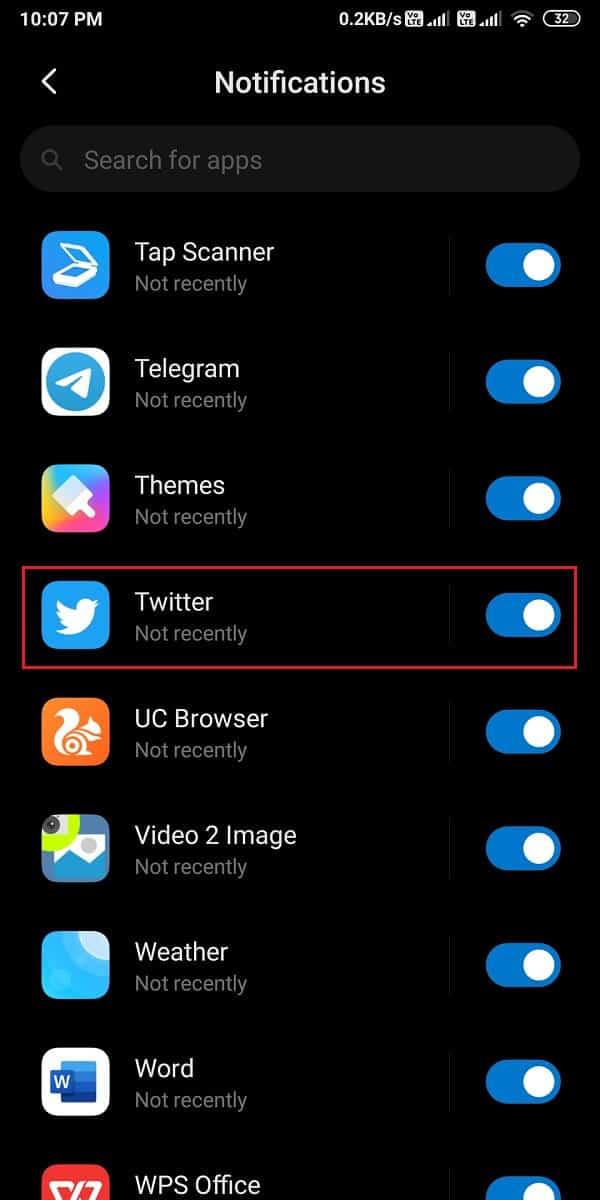
На устройствах iOS
Процесс проверки и включения уведомлений Twitter очень похож на процесс на телефонах Android:
1. На вашем iPhone перейдите в « Настройки»> «Твиттер»> «Уведомления».
2. Включите переключатель « Разрешить уведомления», как показано.
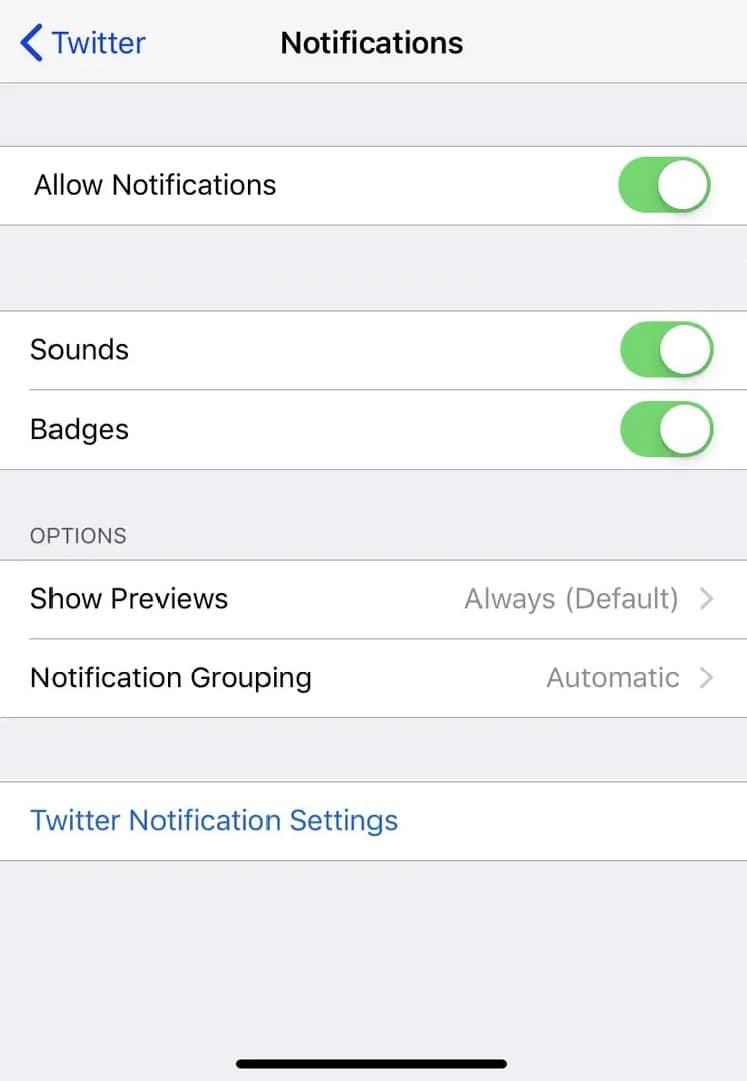
Чтобы исправить неработающие уведомления Twitter, убедитесь, что вы используете последнюю версию приложения Twitter, поскольку вы можете не получать уведомления в устаревшей версии приложения. Выполните следующие действия, чтобы обновить Twitter на своем смартфоне.
На устройствах Android
1. Откройте на своем устройстве Google Play Store .
2. Нажмите на свое изображение профиля, а затем нажмите « Управление приложениями и устройством» .
3. На вкладке « Обзор » вы увидите параметр « Доступные обновления» .
4. Нажмите « Подробнее», чтобы просмотреть все доступные обновления.
5. На следующем экране найдите Twitter и нажмите « Обновить» , как показано выделенным.
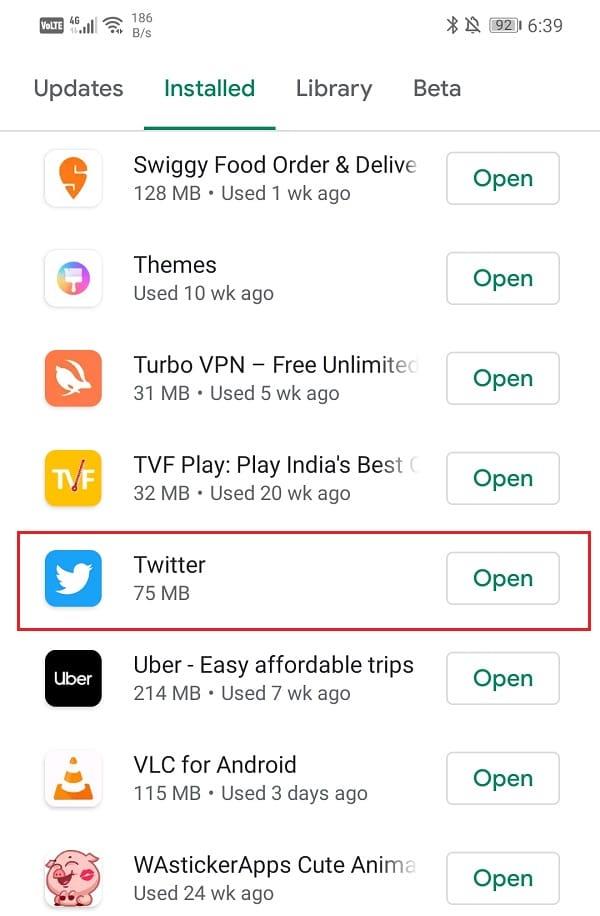
На устройствах iOS
Вы можете легко выполнить следующие действия, чтобы исправить уведомления Twitter, не работающие на iPhone:
1. Откройте магазин приложений на своем устройстве.
2. Теперь нажмите на вкладку « Обновления » на нижней панели экрана.
3. Наконец, найдите Twitter и нажмите « Обновить».
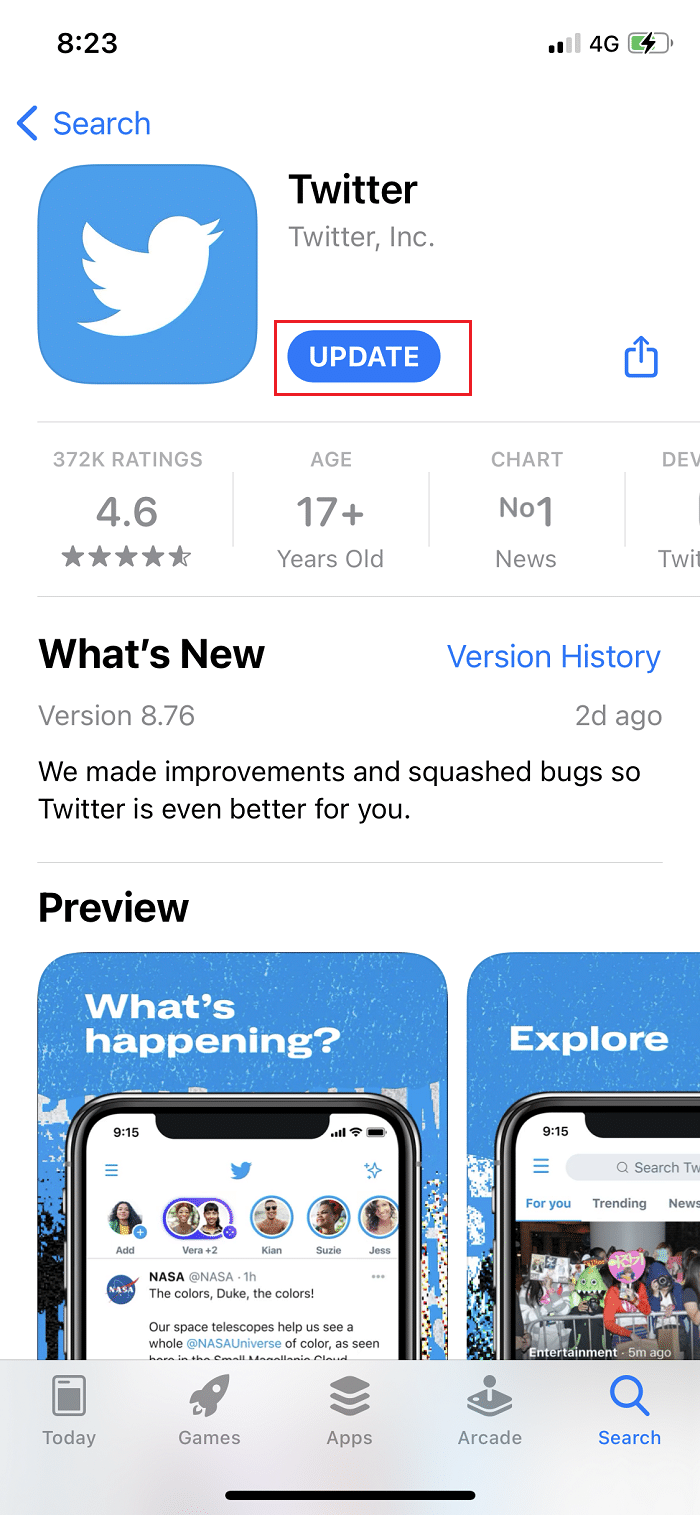
После обновления приложения Twitter попросите друзей отправить вам личное сообщение или упомянуть вас в твите, чтобы проверить, получаете ли вы уведомления или нет.
Многие пользователи сообщили, что это помогло решить указанную проблему. Процедура выхода из учетной записи Twitter и входа в нее остается одинаковой для устройств Android и iOS, как описано ниже:
1. Запустите приложение Twitter и откройте меню, коснувшись трех пунктирного значка , как показано.

2. Нажмите « Настройки и конфиденциальность».

3. Затем нажмите на Учетную запись , как показано.
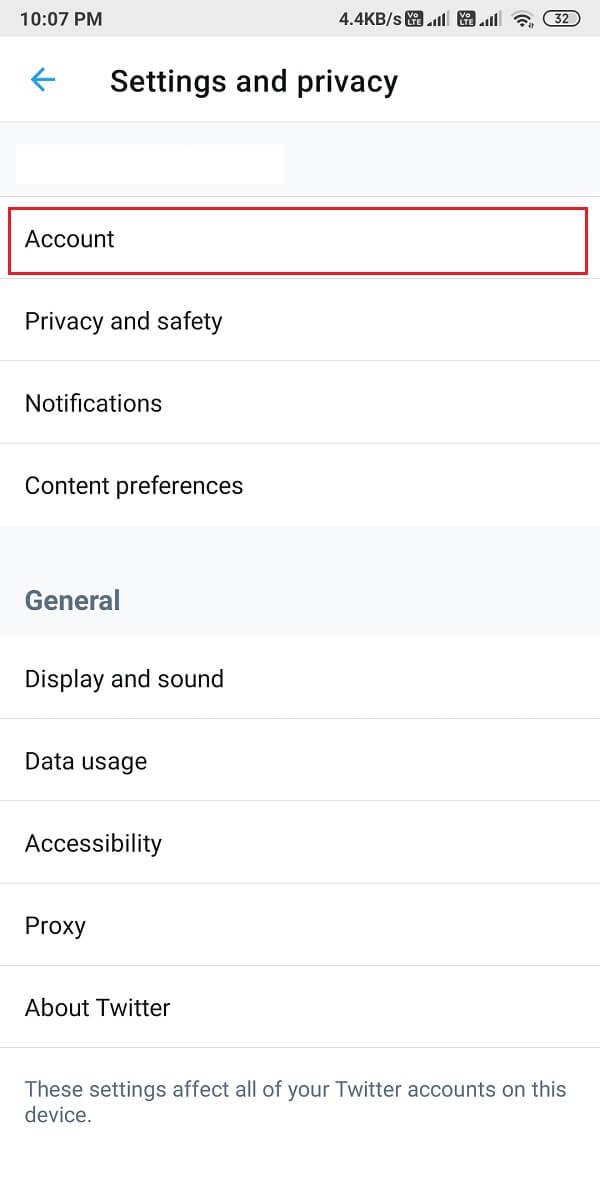
4. Наконец, прокрутите вниз и нажмите « Выйти» .

5. Перезагрузите телефон после выхода из Twitter. Затем повторно войдите в свою учетную запись, введя свой идентификатор пользователя и пароль.
Проблема с уведомлениями Twitter не работает. Если нет, попробуйте следующее исправление.
Также читайте: 5 способов исправить учетную запись Gmail, не получающую электронные письма
Вы можете очистить кеш и данные для приложения Twitter, чтобы избавиться от поврежденных файлов и, возможно, исправить ошибку уведомления на вашем устройстве.
На устройствах Android
Ниже перечислены шаги по очистке кеша и файлов данных для приложения Twitter на вашем телефоне Android:
1. Откройте « Настройки» и перейдите в « Приложения».

2. Затем нажмите « Управление приложениями» , как показано.

3. Найдите и откройте Twitter из данного списка. Нажмите на Очистить данные в нижней части экрана.
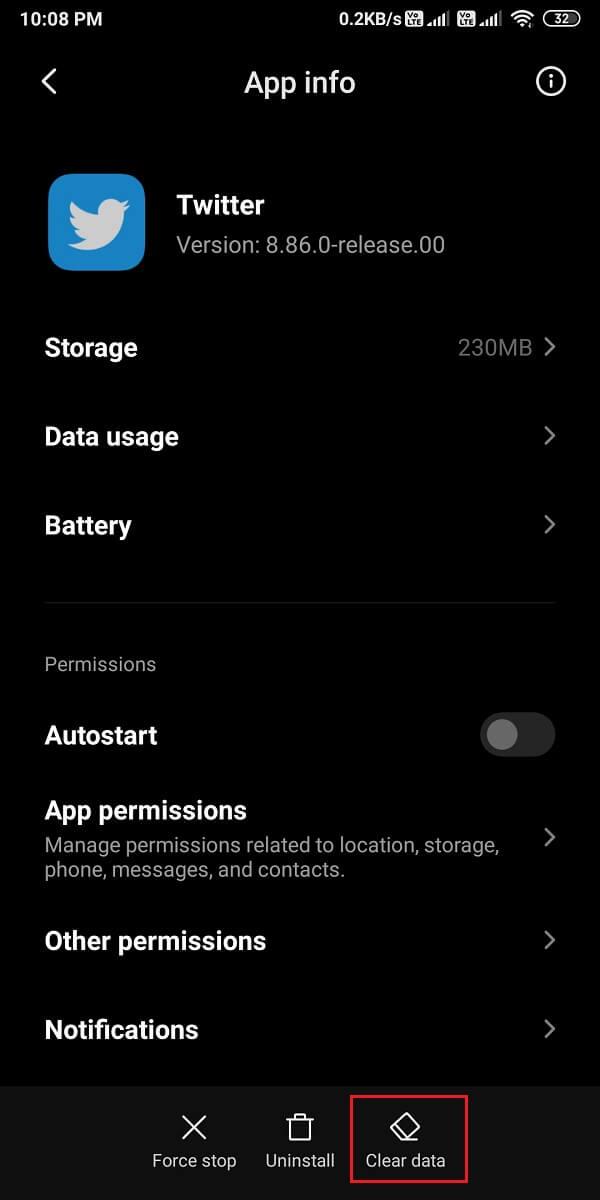
4. Наконец, нажмите Очистить кеш, как выделено ниже.
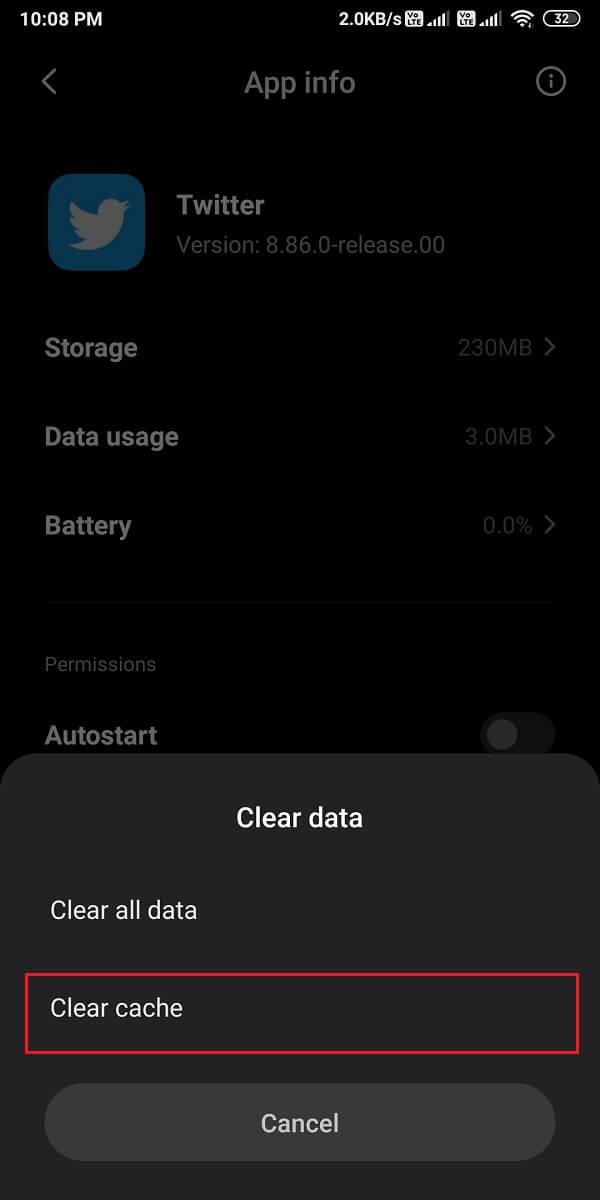
На устройствах iOS
Однако, если вы используете iPhone, вам необходимо очистить медиа и веб-хранилище. Для этого выполните следующие действия:
1. В приложении Twitter нажмите значок своего профиля в верхнем левом углу экрана.
2. Теперь нажмите « Настройки и конфиденциальность» в меню.
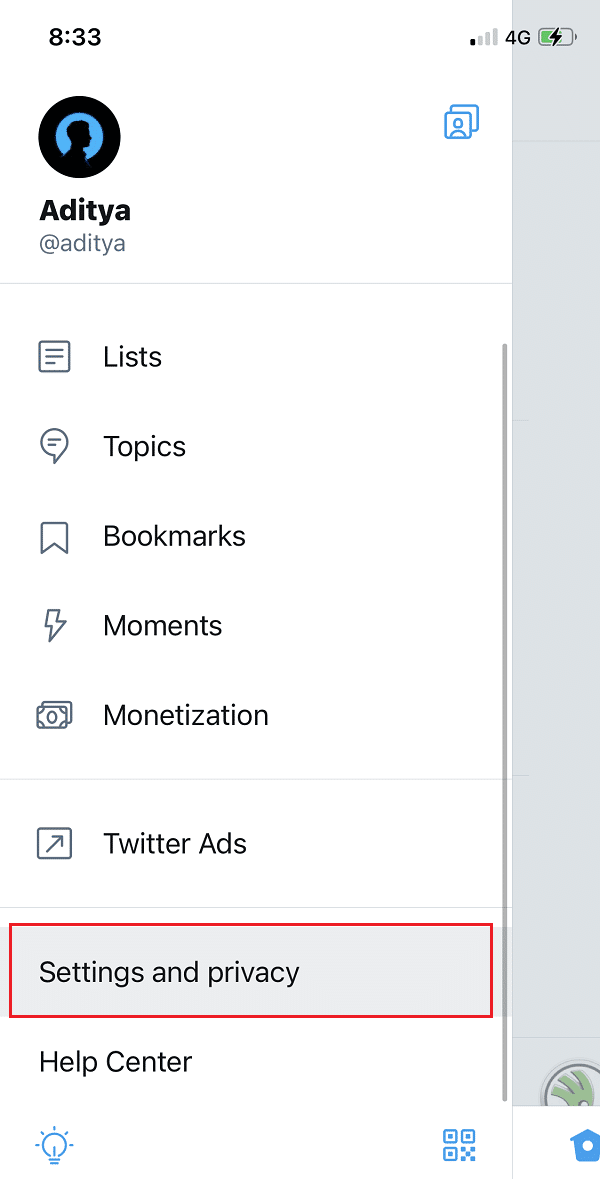
3. Нажмите на использование данных .
4. Теперь нажмите на веб-хранилище в разделе « Хранилище ».
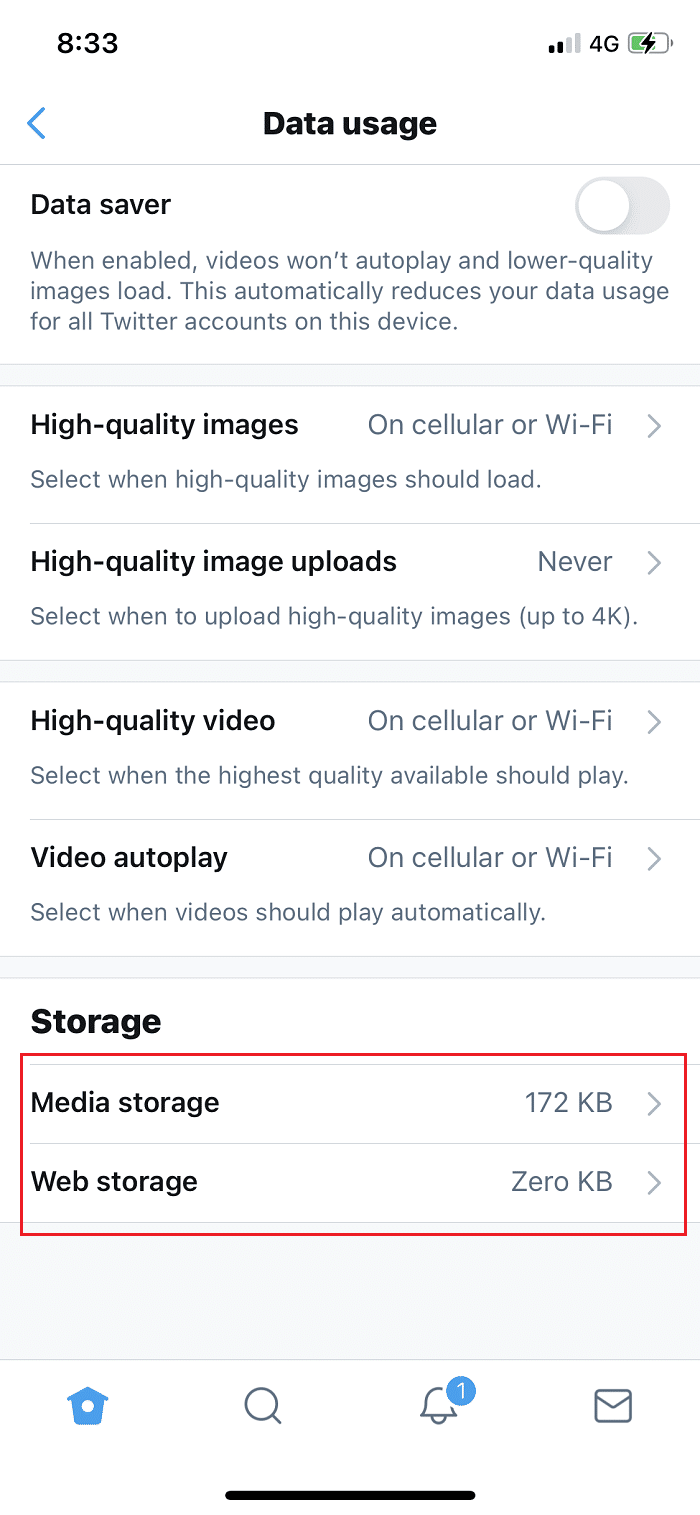
5. В разделе «Интернет-хранилище» нажмите «Очистить хранилище веб-страниц» и «Очистить все веб-хранилище».
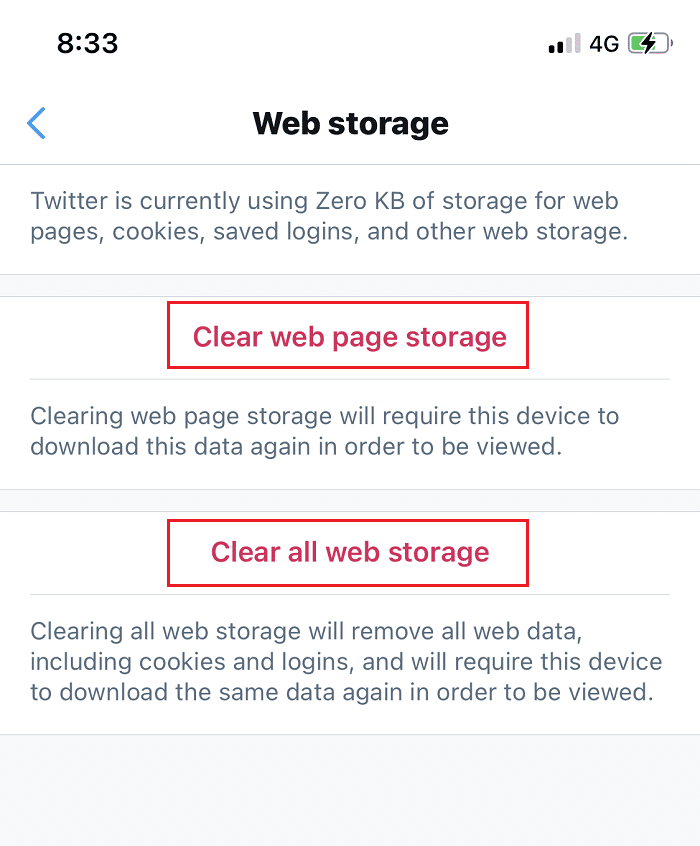
6. Аналогичным образом снимите для хранения медиа хранения , а также.
Когда вы включаете режим экономии заряда батареи на вашем устройстве, вы можете не получать уведомления ни от одного приложения на вашем устройстве. Поэтому, чтобы исправить неработающие уведомления Twitter, вам необходимо отключить режим экономии заряда батареи, если он включен.
На устройствах Android
Вы можете легко отключить режим экономии заряда аккумулятора на своем устройстве Android следующим образом:
1. Откройте « Настройки» и нажмите « Батарея и производительность» , как показано.
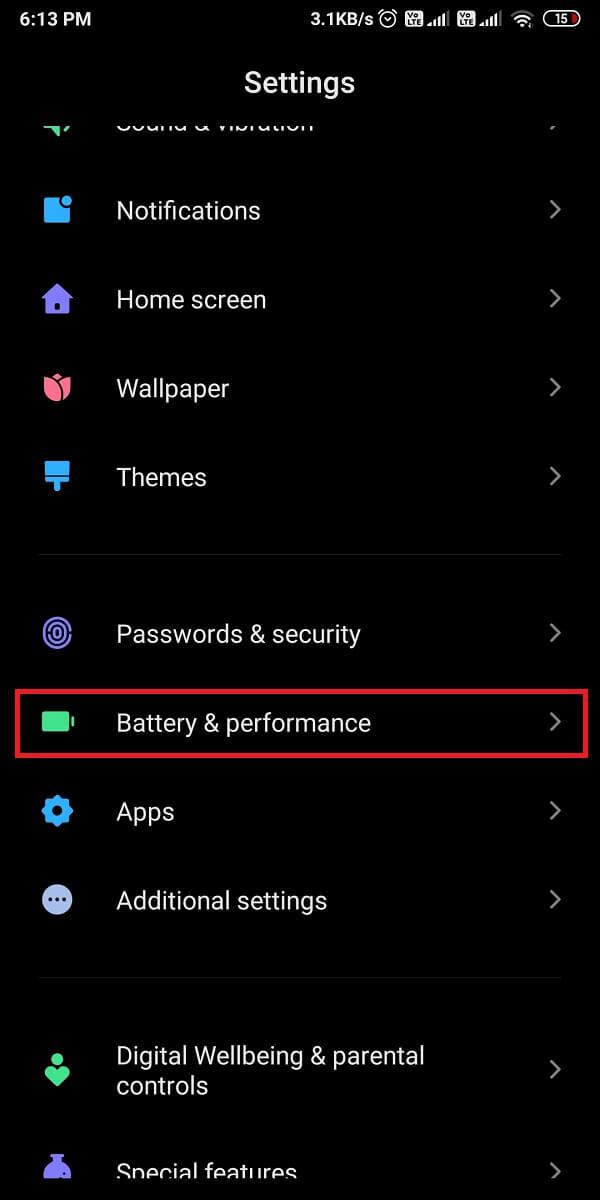
2. Переведите переключатель в положение ВЫКЛ рядом с функцией экономии заряда аккумулятора, чтобы отключить ее. Обратитесь к данному рисунку для ясности.
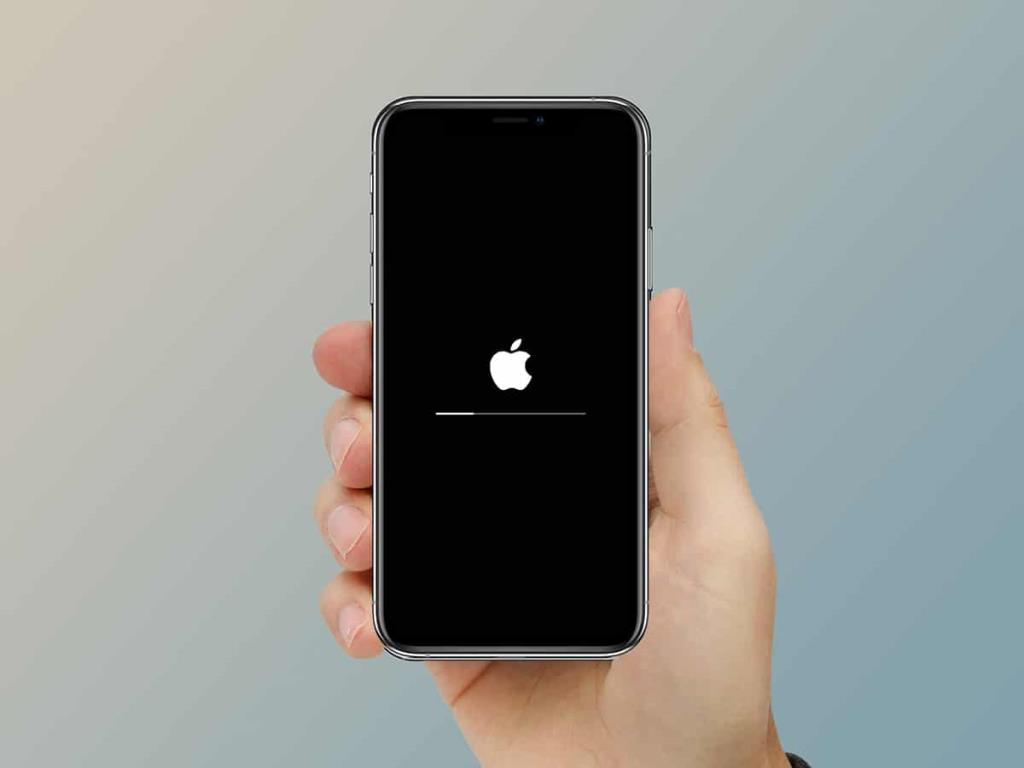
На устройствах iOS
Точно так же отключите режим низкого энергопотребления, чтобы исправить уведомления Twitter, не работающие на iPhone:
1. Зайдите в « Настройки» вашего iPhone и нажмите « Батарея» .
2. Нажмите здесь на Режим низкого энергопотребления .
3. Наконец, выключите переключатель для режима низкого энергопотребления , как показано на рисунке.

Также читайте: Как исправить неработающие знакомства в Facebook
Когда вы включаете использование фоновых данных, приложение Twitter будет иметь доступ к Интернету, даже если приложение не используется. Таким образом, Twitter сможет постоянно обновлять и отправлять вам уведомления, если таковые имеются.
На устройствах Android
1. Как и прежде, выберите «Настройки» > « Приложения» > « Управление приложениями» .
2. Откройте Twitter из списка доступных приложений.
3. Теперь нажмите на использование данных , как показано ниже.
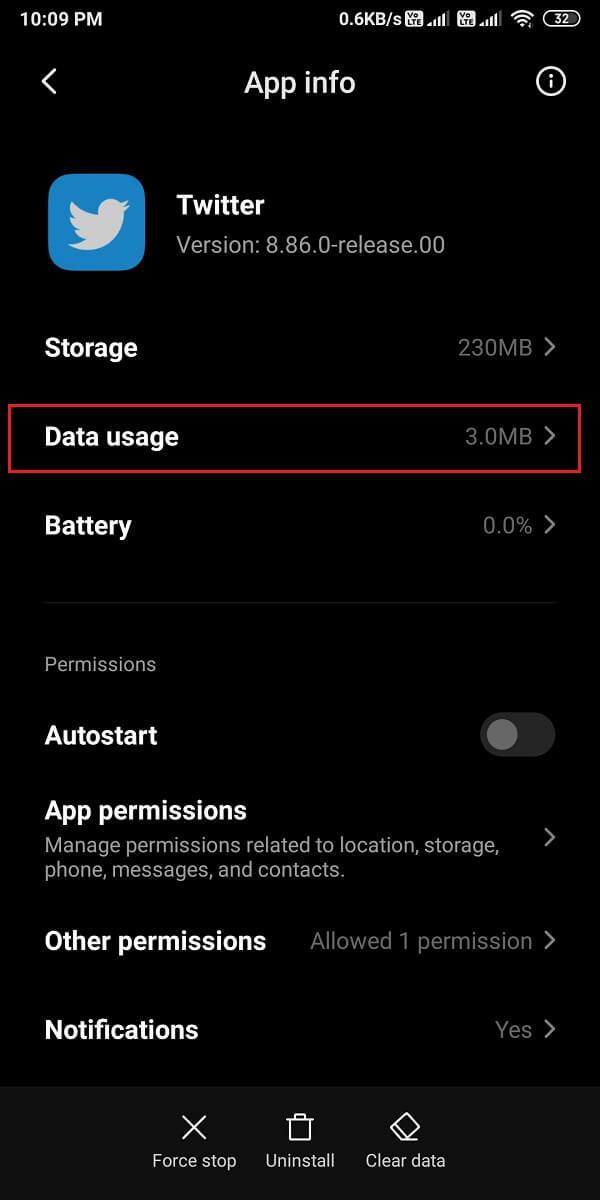
4. Наконец, включите переключатель рядом с параметром Фоновые данные .
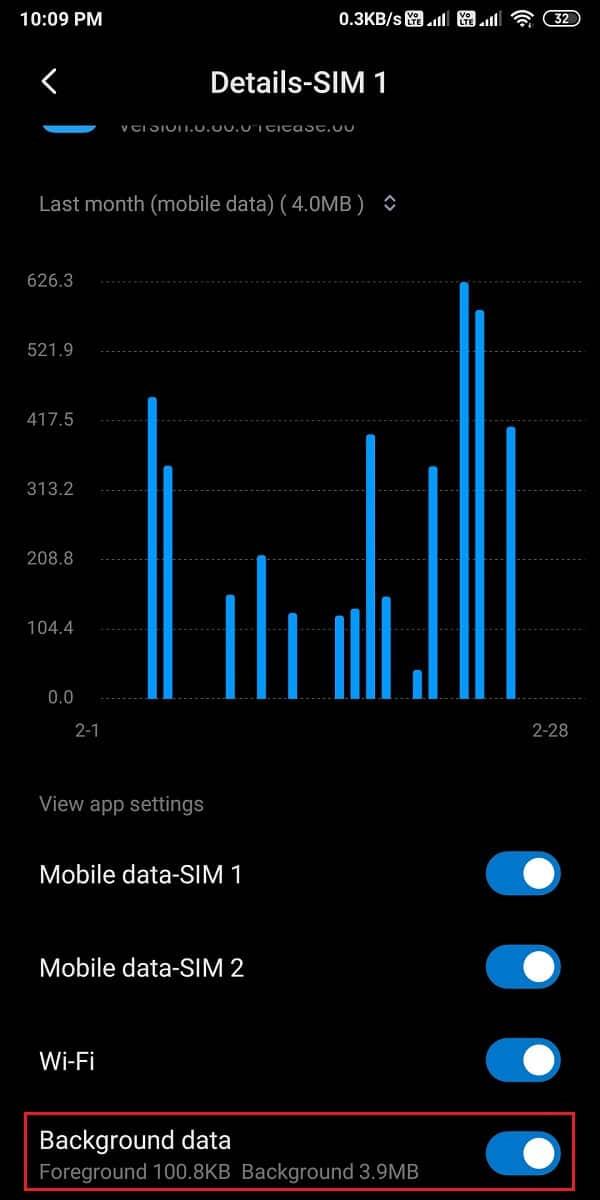
На устройствах iOS
Вы можете легко включить функцию обновления приложения в фоновом режиме для Twitter на своем iPhone, выполнив следующие простые шаги:
1. Откройте « Настройки» и нажмите « Общие».
2. Затем нажмите « Обновление фонового приложения» , как показано.
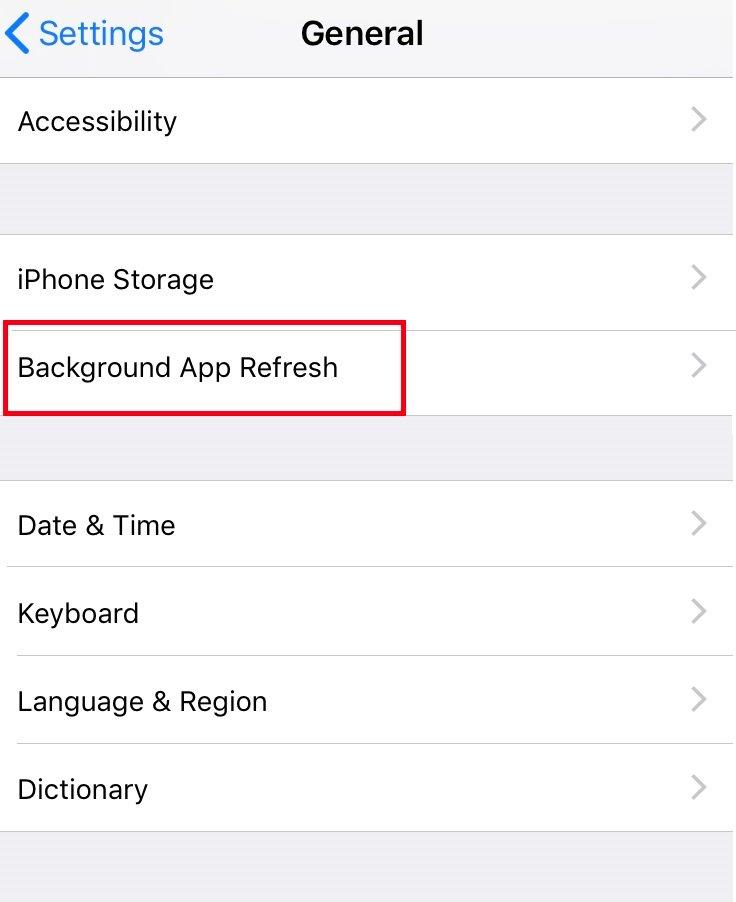
3. Наконец, включите переключатель на следующем экране, чтобы включить использование данных Twitter в фоновом режиме.
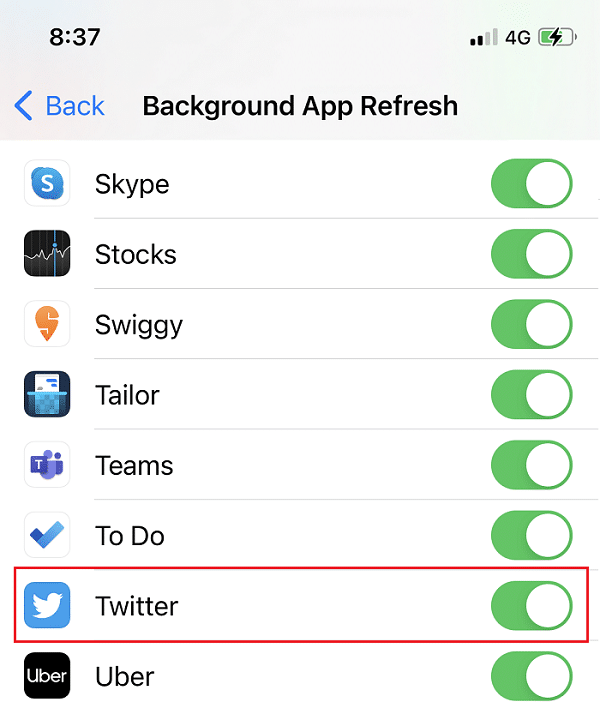
Если ни один из вышеперечисленных методов не помог, попробуйте удалить приложение Twitter со своего устройства, а затем снова установить его.
На устройствах Android
Пользователи Android могут удалить приложение Twitter, а затем установить его из Google Play Store.
1. Найдите приложение Twitter на панели приложений .
2. Нажмите и удерживайте приложение, пока на экране не появятся всплывающие окна.
3. Нажмите « Удалить», чтобы удалить Twitter с вашего устройства.

4. Затем перейдите в Google Play Store и переустановите Twitter на свое устройство.
5. Войдите в систему с учетными данными, и Twitter теперь должен работать без ошибок.
На устройствах iOS
Выполните следующие действия, чтобы удалить Twitter с вашего iPhone, а затем повторно установить его из App Store:
1. Найдите Twitter и нажмите и удерживайте его.
2. Нажмите « Удалить приложение», чтобы удалить его со своего устройства.
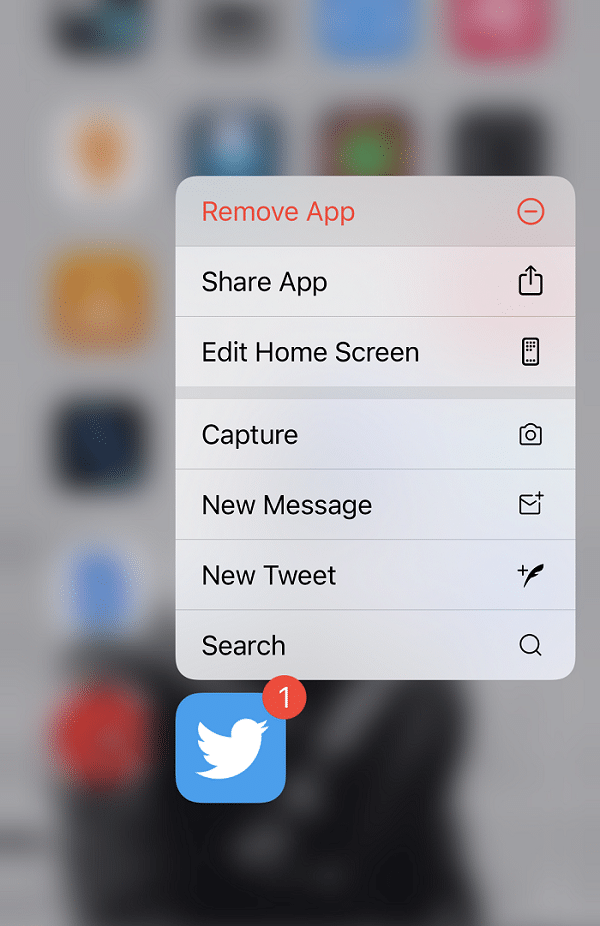
3. Теперь перейдите в App Store и переустановите Twitter на свой iPhone.
Вы можете связаться со Справочным центром Twitter, если вы не можете получать какие-либо уведомления для своей учетной записи Twitter. Процедура доступа к Справочному центру одинакова для пользователей Android и iOS , как описано ниже:
1. Откройте приложение Twitter на своем устройстве.
2. Разверните меню, щелкнув значок с тремя пунктами в верхнем левом углу экрана.
3. Нажмите на Справочный центр , как показано ниже.
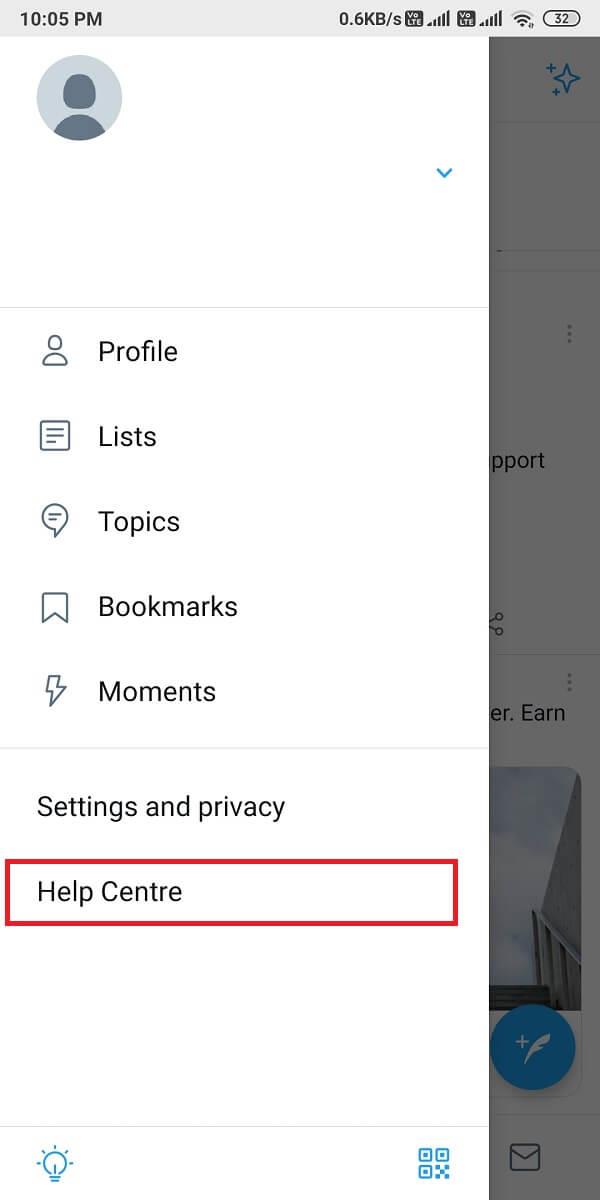
4. Найдите уведомления в поле поиска.
5. Вы также можете обратиться в службу поддержки Twitter, щелкнув здесь .
Мы не рекомендуем этот метод, поскольку он удалит все данные, сохраненные на вашем телефоне, и вам необходимо создать резервную копию всех ваших данных, прежде чем продолжить этот метод. Однако, если вы продолжаете сталкиваться с этой проблемой с Twitter, и ни один из упомянутых выше методов не работает для вас, вы можете выполнить сброс настроек устройства до заводских, чтобы вернуться к настройкам по умолчанию.
На устройствах Android
Давайте посмотрим, как восстановить заводские настройки телефона, чтобы устранить проблему с уведомлениями Twitter.
1. Откройте « Настройки» вашего устройства и перейдите в раздел « О телефоне », как показано на рисунке.

2. Нажмите « Резервное копирование и сброс», как показано.

3. Прокрутите вниз и коснитесь опции « Стереть все данные (сброс к заводским настройкам)» .

4. Затем нажмите Сбросить телефон в нижней части экрана.

5. Введите свой PIN-код или пароль на следующем экране, чтобы подтвердить и инициировать возврат к заводским настройкам.
На устройствах iOS
Если вы являетесь пользователем iOS, выполните следующие действия, чтобы восстановить заводские настройки устройства и исправить все проблемы или сбои на вашем iPhone.
1. Откройте « Настройки» и перейдите в « Общие настройки».
2. Прокрутите вниз и нажмите « Сброс» .
3. Наконец, нажмите « Стереть все содержимое и настройки». См. Рис. Ниже для ясности.

4. Введите свой PIN-код для подтверждения и продолжения.
Часто задаваемые вопросы (FAQ)
Q1. Почему мои уведомления не отображаются в Твиттере?
Уведомления Twitter не отображаются на вашем устройстве, если вы отключите push-уведомления в приложении Twitter или в настройках устройства. Поэтому, чтобы исправить уведомления, которые не отображаются в Twitter, вам необходимо включить push-уведомления, перейдя в свою учетную запись Twitter> Настройки и конфиденциальность> Уведомления> Push-уведомления . Наконец, включите push-уведомления, чтобы начать получать уведомления на свою учетную запись Twitter.
Q2. Почему я не получаю никаких уведомлений?
Если вы не получаете никаких уведомлений на своем устройстве, возможно, вам придется включить push-уведомления в настройках устройства. Вот как это сделать:
Q3. Как исправить уведомления Twitter на Android?
Чтобы исправить уведомления Twitter, не работающие на Android, вы можете включить Push-уведомления как в Twitter, так и в настройках вашего устройства. Кроме того, вы можете отключить режим экономии заряда батареи и режим «Не беспокоить», так как он может препятствовать отправке уведомлений на вашем устройстве. Вы также можете попробовать повторно войти в свою учетную запись Twitter, чтобы решить эту проблему. Вы можете использовать методы, упомянутые в нашем руководстве, чтобы решить проблему с уведомлениями Twitter.
Рекомендуемые:
Мы надеемся, что наше руководство было полезным, и вы смогли исправить уведомления Twitter, не работающие на вашем устройстве. Если у вас есть какие-либо вопросы / предложения, дайте нам знать в комментариях ниже.
В этой статье мы расскажем, как восстановить доступ к жёсткому диску в случае его сбоя. Давайте пойдём дальше!
На первый взгляд AirPods выглядят как любые другие беспроводные наушники. Но всё изменилось, когда были обнаружены несколько малоизвестных особенностей.
Apple представила iOS 26 — крупное обновление с совершенно новым дизайном «матовое стекло», более интеллектуальным интерфейсом и улучшениями в знакомых приложениях.
Студентам нужен определённый тип ноутбука для учёбы. Он должен быть не только достаточно мощным для успешной работы на выбранной специальности, но и достаточно компактным и лёгким, чтобы его можно было носить с собой весь день.
Добавить принтер в Windows 10 просто, хотя процесс для проводных устройств будет отличаться от процесса для беспроводных устройств.
Как вы знаете, оперативная память (ОЗУ) — очень важный компонент компьютера, выполняющий функцию памяти для обработки данных и определяющий скорость работы ноутбука или ПК. В статье ниже WebTech360 расскажет вам о нескольких способах проверки оперативной памяти на наличие ошибок с помощью программного обеспечения в Windows.
Умные телевизоры действительно покорили мир. Благодаря множеству замечательных функций и возможности подключения к Интернету технологии изменили то, как мы смотрим телевизор.
Холодильники — привычные бытовые приборы. Холодильники обычно имеют 2 отделения: холодильное отделение просторное и имеет подсветку, которая автоматически включается каждый раз, когда пользователь ее открывает, а морозильное отделение узкое и не имеет подсветки.
На сети Wi-Fi влияют многие факторы, помимо маршрутизаторов, пропускной способности и помех, но есть несколько разумных способов улучшить работу вашей сети.
Если вы хотите вернуться к стабильной версии iOS 16 на своем телефоне, вот базовое руководство по удалению iOS 17 и понижению версии с iOS 17 до 16.
Йогурт — замечательная еда. Полезно ли есть йогурт каждый день? Как изменится ваше тело, если вы будете есть йогурт каждый день? Давайте узнаем вместе!
В этой статье рассматриваются наиболее питательные виды риса и способы максимально увеличить пользу для здоровья любого выбранного вами вида риса.
Установление режима сна и отхода ко сну, смена будильника и корректировка рациона питания — вот некоторые из мер, которые помогут вам лучше спать и вовремя просыпаться по утрам.
Арендуйте, пожалуйста! Landlord Sim — мобильная игра-симулятор для iOS и Android. Вы будете играть за владельца жилого комплекса и начнете сдавать квартиры в аренду, чтобы улучшить интерьер своих апартаментов и подготовить их к приему арендаторов.
Получите игровой код Bathroom Tower Defense Roblox и обменяйте его на потрясающие награды. Они помогут вам улучшить или разблокировать башни с более высоким уроном.













